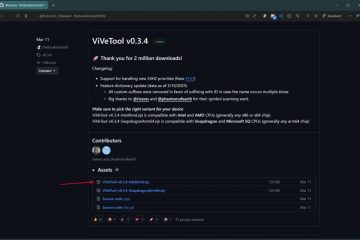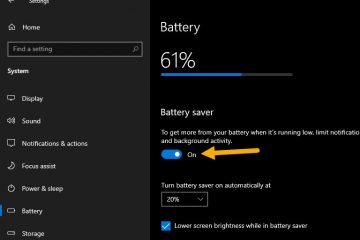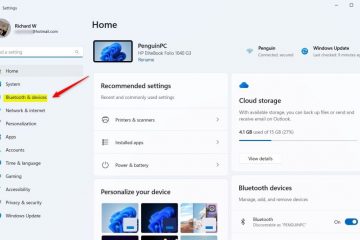Unter Windows 11 haben Sie viele Möglichkeiten, Ihre IP-Adresse zu finden, und in dieser Anleitung erfahren Sie, wie Sie Ihre externe und lokale TCP/IP-Konfiguration am besten finden.
Obwohl es nicht oft vorkommt, müssen Sie möglicherweise die IP-Adresse Ihres Computers oder die Adresse kennen, die Sie mit dem Internet verbindet. Die Kenntnis Ihrer LAN-Adresse (Local Area Network) ist beispielsweise praktisch, um die Dateifreigabe zu konfigurieren, Netzwerkprobleme zu beheben oder eine Verbindung zu anderen Geräten im Netzwerk herzustellen. Andererseits kann die Kenntnis der WAN-Adresse (Wide Area Network) bei der Behebung von Internetproblemen, der Konfiguration des externen Zugriffs und mehr hilfreich sein.
Was auch immer der Grund sein mag, Windows 11 bietet mehrere Möglichkeiten, die Adresse zu finden IP-Adresse Ihres Computers, Routers oder Internets über die Einstellungen-App, die Eingabeaufforderung, PowerShell und sogar Ihren Browser.
In dieser Anleitung erfahren Sie, wie Sie Ihre externen und lokalen IP-Adressen unter Windows finden 11.
Lokale IP-Adresse unter Windows 11 finden
Unter Windows 11 können Sie die TCP/IP-Adresse Ihres Computers auf viele Arten mithilfe von Befehlen oder der App”Einstellungen”finden.
1. Überprüfen Sie die IP von der Eingabeaufforderungsmethode (CMD)
Um die IP-Adresse unter Windows 11 mit CMD zu finden, verwenden Sie diese Schritte:
Öffnen Sie Start.
Suchen Sie nach Eingabeaufforderung und klicken Sie auf das oberste Ergebnis, um die App zu öffnen.
Geben Sie den folgenden Befehl ein, um die interne IP-Adresskonfiguration zu finden, und drücken Sie Enter :
ipconfig
Bestätigen Sie die IPv4-und IPv6-Adressen (falls zutreffend).
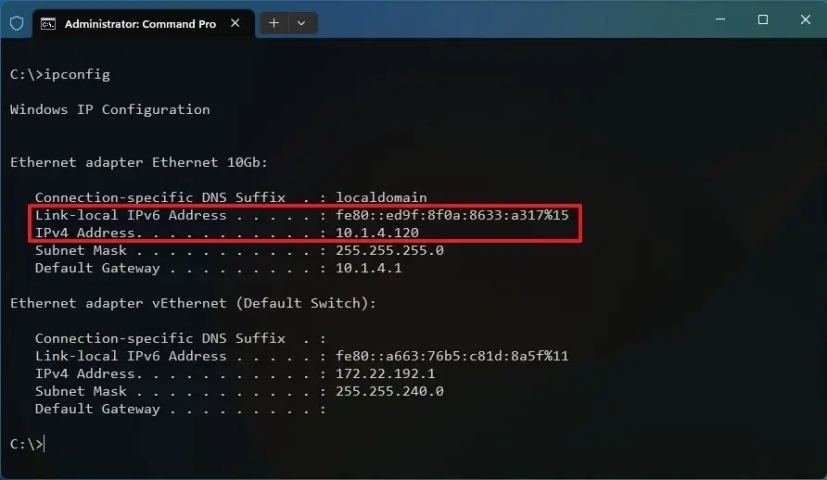
Sobald Sie fertig sind Wenn Sie die Schritte ausgeführt haben, wird die TCP/IP-Adresskonfiguration unter dem Namen des aktiven Adapters angezeigt, z. B.”Ethernet-Adapter Ethernet”oder”Wireless-LAN-Adapter Wi-Fi.”
@media only screen and (min-width: 0px ) und (Mindesthöhe: 0 Pixel) { div[id^=”bsa-zone_1659356193270-5_123456″] { Mindestbreite: 300 Pixel; Mindesthöhe: 250 Pixel; } } @media only screen and (min-width: 640px) and (min-height: 0px) { div[id^=”bsa-zone_1659356193270-5_123456″] { min-width: 120px; Mindesthöhe: 600 Pixel; } }
Die „Standard-Gateway“-Informationen wären die IP-Adresse des Routers.
2. Überprüfen Sie die IP von der PowerShell-Methode
Um die lokale IP-Adresse mit PowerShell-Befehlen zu finden, verwenden Sie diese Schritte:
Öffnen Sie Start.
Suchen Sie nach Eingabeaufforderung und klicken Sie auf das oberste Ergebnis, um die App zu öffnen.
p>
Geben Sie den folgenden Befehl ein, um die interne IP-Adresskonfiguration zu finden, und drücken Sie Enter:
Get-NetIPConfiguration-detailed
Bestätigen Sie die IPv4Address-und IPv6LinkLocalAddress-Adressen (falls zutreffend).
Nachdem Sie die Schritte abgeschlossen haben, werden die Netzwerkeinstellungen für jeden aktiven Adapter angezeigt.
Die „IPv4DefaultGateway“ zeigt die Adresse Ihres lokalen Netzwerkrouters.
3. Methode zum Überprüfen der IP-Adresse in der App”Einstellungen”
Um die aktuelle Konfiguration der IP-Adresse in der App”Einstellungen”anzuzeigen, führen Sie diese Schritte aus:
Öffnen Sie Einstellungen.
Klicken Sie auf Netzwerk & Internet.
Klicken Sie auf die Registerkarte Ethernet oder WLAN.
Wählen Sie die Einstellung Wireless-Eigenschaften (falls zutreffend).
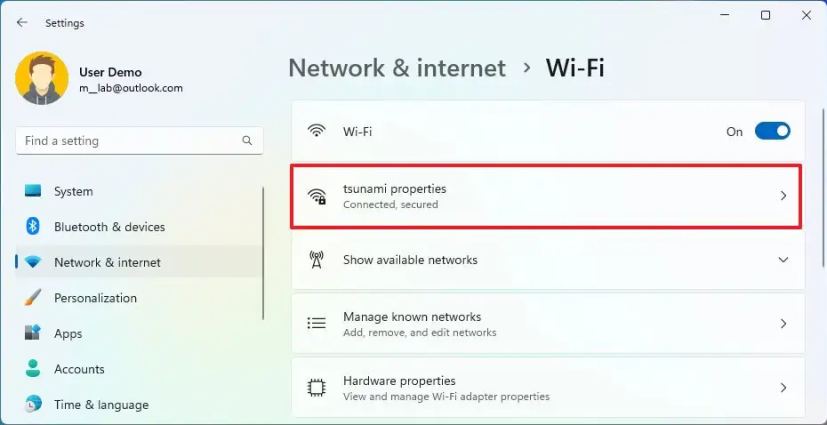
Bestätigen Sie die IP-Adresskonfiguration unten auf der Seite.
Sobald Sie die Schritte abgeschlossen haben, kennen Sie die lokale IP-Adresse (Versionen 4 und 6) Ihres Computers. Die Adaptereigenschaften zeigen jedoch nicht die Standard-Gateway-, DNS-oder DHCP-Serveradressen.
Vollständige IP-Konfiguration prüfen
Um die vollständige IP-Konfiguration unter Windows 11 anzuzeigen, verwenden Sie diese Schritte:
Öffnen Sie Einstellungen.
Klicken Sie auf Netzwerk & Internet.
Klicken Sie auf die Schaltfläche Registerkarte „Erweiterte Netzwerkeinstellungen“.
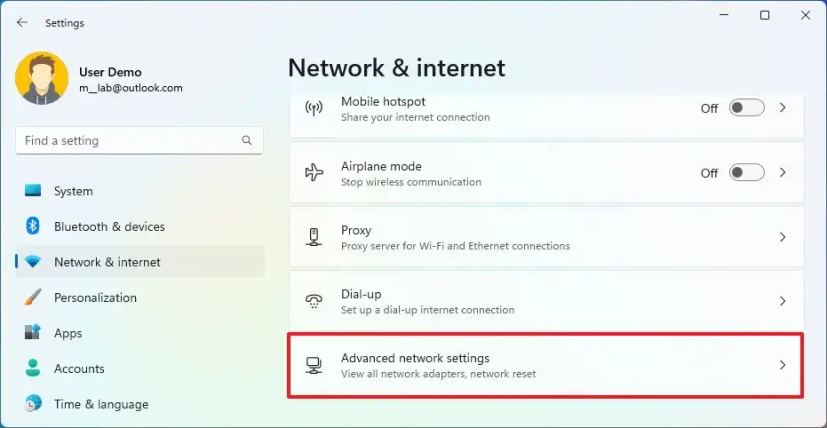
Klicken Sie im Abschnitt”Weitere Einstellungen”auf “Hardware-und Verbindungseigenschaften”-Einstellung.
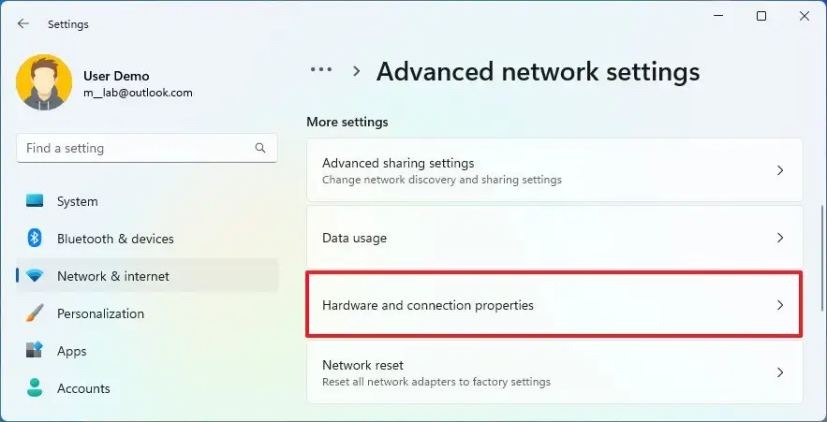
Bestätigen Sie die IP-Adresse (Versionen 4 und 6) Ihres Computers.
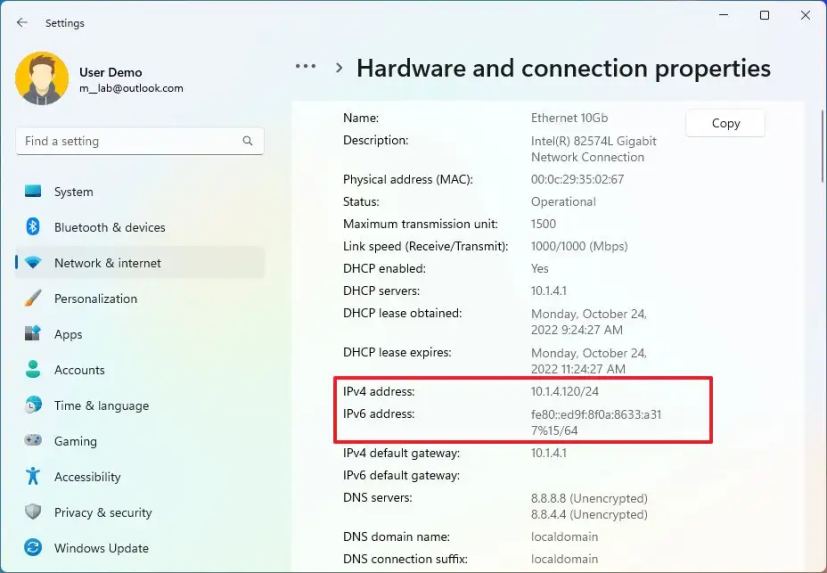
Nachdem Sie die Schritte abgeschlossen haben, wird die App”Einstellungen”angezeigt zeigt die vollständigen Netzwerkkonfigurationen aller Adapter, einschließlich Wi-Fi und Ethernet.
Das „IPv4-Standard-Gateway“ zeigt die Adresse Ihres lokalen Netzwerkrouters.
Externe IP-Adresse unter Windows 11 suchen
Die Konfiguration der WAN-IP-Adresse (extern oder öffentlich) unterscheidet sich von der LAN-IP-Adresse (lokal). Die lokale Adresse ist die vom Router (oder DHCP-Server) zugewiesene Konfiguration, die es dem Computer ermöglicht, sich mit anderen Geräten im lokalen Netzwerk zu verbinden. Andererseits wird die externe Adresse von Ihrem Internetanbieter dem Router zugewiesen, um eine Internetverbindung an Ihrem Standort bereitzustellen.
Neben der Suche nach „Was ist meine IP“ bei Google oder Bing gibt es mehrere Methoden, um Ihre externe (oder öffentliche) IP-Adresse mit dem Webbrowser und der Eingabeaufforderung zu finden.
1. Überprüfen Sie die IP von der Webbrowser-Methode
Um Ihre externe IP-Adresse unter Windows 11 zu finden , verwenden Sie diese Schritte:
Öffnen Sie Edge, Chrome oder Firefox.
Geben Sie die folgenden Befehl in die Adressleiste ein und drücken Sie Enter:
ifconfig.me
Bestätigen Sie im Abschnitt „Ihre Verbindung“ Ihre externe IP-Adresse.

Sobald Sie die Schritte abgeschlossen haben, kennen Sie die öffentliche IP-Adresse Ihres Internetanbieters Ihrem Standort zugeordnet.
2. Überprüfen Sie die IP von der Eingabeaufforderungsmethode
Um Ihre öffentliche IP-Adresse mit der Eingabeaufforderung zu finden, verwenden Sie diese Schritte:
Öffnen Sie Start.
Suchen Sie nach Eingabeaufforderung und klicken Sie auf das oberste Ergebnis, um die App zu öffnen.
Geben Sie den folgenden Befehl ein, um die interne IP-Adresskonfiguration zu finden, und drücken Sie Enter:
nslookup myip.opendns.com. resolver1.opendns.com
Bestätigen Sie Ihre externe IP-Adresse.
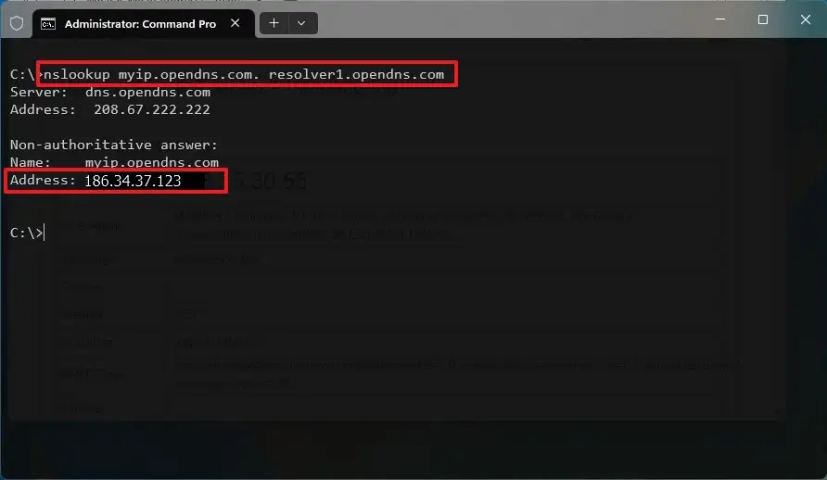
Nachdem Sie die Schritte abgeschlossen haben, wird die externe IP-Adresse aufgelistet unter dem Abschnitt „Nicht maßgebliche Antwort“.
@media only screen and (min-width: 0px) and (min-height: 0px) { div[id^=”bsa-zone_1659356403005-2_123456″] { min-width: 300px; min-height: 250px; } } @media only screen and (min-width: 640px) and (min-height: 0px) { div[id^=”bsa-zone_1659356403005-2_123456″] { min-width: 300px; min-height: 250px; } }